So fügen Sie ein Entfernungs-Widget in iOS 16 auf dem iPhone hinzu
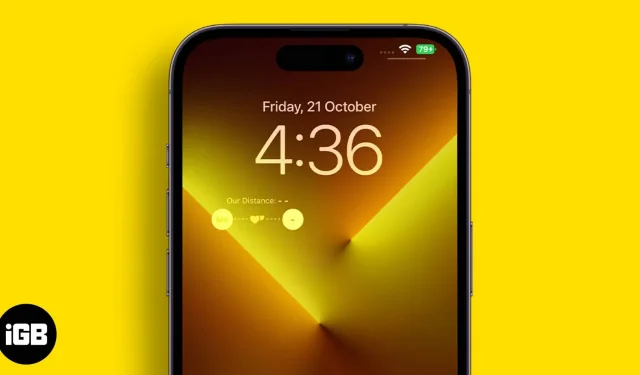
Es vergeht kein Tag, an dem ich nicht einen Tweet über die Anpassung des iOS 16-Sperrbildschirms sehe. Das Internet ist voll von Hintergrundbildern mit Tiefeneffekt, Sperrbildschirm-Widgets und vielem mehr. Kürzlich machte ein TikTok-Video ein solches Sperrbildschirm-Widget zu einem viralen Wunderwerk, das den Abstand zwischen zwei iPhone-Benutzern anzeigt.
Dies ist ein sehr nützliches Widget für Eltern, um den Überblick über ihre Kinder zu behalten und darüber, wie weit sie durch das Einkaufszentrum streifen, über Fahrpreise usw. Die Anwendungsfälle sind endlos, und wenn es Ihnen gefällt, lesen Sie weiter, um herauszufinden, wie Sie Ihrem iOS 16-Sperrbildschirm ein Distanz-Widget hinzufügen.
So verwenden Sie das Distanz-Widget auf einem iPhone mit iOS 16
Das Distanz-Widget ist in der Widgetable- App im App Store verfügbar. Es heißt „Friends Distance“ und mehrere andere Widgets zeigen den Status und die Stimmung Ihrer Freunde, die Schrittzahl und ein „Miss You“-Widget an. Sie können dieses Widget hinzufügen und darauf klicken, wenn Sie eine Person vermissen, damit diese die Punktzahl auf ihrem iPhone sehen kann.
Darüber hinaus sind in der Anwendung einige weitere Widgets verfügbar: ein Kontakt-Widget, eine Anwendungsverknüpfung und ein Sperrbildschirmsymbol, mit dem Sie die Anwendung direkt vom Sperrbildschirm aus starten können.
Bevor wir mit dem Vorgang beginnen, beachten Sie bitte, dass Ihr Freund auch die Widgetable-App installiert haben muss. Zuerst müssen Sie die Anwendung herunterladen. Gehen Sie zum App Store und laden Sie die Widgetable-App herunter. Sobald dies erledigt ist, fahren Sie mit den folgenden Schritten fort.
- Öffnen Sie Widgetable und navigieren Sie zum Sperrbildschirm.
- Wählen Sie das rechteckige Distanz-Widget aus.
- Das Widget benötigt Zugriff auf einen Standort, um zu funktionieren. Wählen Sie daher im Dialogfeld „Bei Verwendung der Anwendung zulassen“ aus.
- Tap, ich weiß.
- Wählen Sie eine metrische Maßeinheit aus. Sie können Kilometer, Meile oder Yard auswählen. Klicken Sie nun auf „Auswählen“, um einen Freund hinzuzufügen.
- Sie können entweder einen Freund aus der Liste der verfügbaren Freunde auswählen, wenn Sie ihn bereits hinzugefügt haben, oder auf „Neuen Freund hinzufügen“ klicken.
- Teilen Sie den Widget-Code mit Ihrem Freund und bitten Sie ihn, dasselbe zu tun. Geben Sie unbedingt ihren Code ein und fügen Sie sie als Freunde hinzu. Nachdem Sie Ihren Freund hinzugefügt haben und er Sie hinzugefügt hat, fahren Sie fort.
- Installieren Sie das Widget.
- Nachdem Sie einen Freund hinzugefügt haben, gehen Sie zu „Einstellungen“ → „Hintergrund“ → „Anpassen“. Oder gehen Sie zum Sperrbildschirm → Langes Drücken → Widgets hinzufügen → Widgets → Rechteckiges Widget.
- Tippen Sie auf dem Sperrbildschirm auf ein leeres Widget.
- Wählen Sie Entfernung.
Das Widget wird Ihrem iPhone-Sperrbildschirm hinzugefügt. Jetzt können Sie die Entfernung zwischen Ihnen und Ihrem Freund anzeigen.
Fertigstellung…
Es lässt sich nicht leugnen, dass dies eine großartige Möglichkeit ist, die Distanz zwischen Ihnen und Ihrem Kind, Freund, Lebensgefährten usw. zu testen.
Der Nachteil besteht jedoch darin, dass Sie Ihren Standort ständig mit dem Unternehmen teilen, was eine schlechte Idee sein kann. Und wenn Sie das nicht möchten, ist das Löschen der App möglicherweise die beste Lösung.



Schreibe einen Kommentar